वर्डप्रेस CMS ( content Management System ) एक सबसे ज़्यादा उपयोग में लाया जाने वाला Open Source software हैं। वर्डप्रेस में हम बड़ी आसानी से अपने ब्लॉग या वेबसाइट के frontend और backend दोनों बना सकते हैं। वर्डप्रेस में सभी तरीक़े के वेबसाइट और ब्लॉग के टेम्पलेट बड़ी आसानी से मिल जाते हैं। जिसमे wordpress themes कुछ फ्री और कुछ पेड होती हैं। free wordpress themes जो की wordpress gallery में खोजने पर मिलजाते हैं और आप अगर शुरुआती ब्लॉगर हैं तो free themes का उपयोग कर सकते हैं नहीं तो paid themes अच्छे होते हैं और ज़्यादा सुरक्षित होते हैं।
अक्सर WordPress में अपडेट करने के लिए नोटिस आती हैं और हम थीम्स और प्लगिन्स को अपडेट करते हैं। कुछ कारणों के कारण जब साइट के पेज को रिफ्रेश करते हैं तो हमारे सामने “Briefly Unavailable for scheduled Maintenance. Check back in a minute ” त्रुटि दिखाई पड़ती हैं और बार – बार रिफ्रेश करने के बाद भी त्रुटि नहीं जाती हैं।
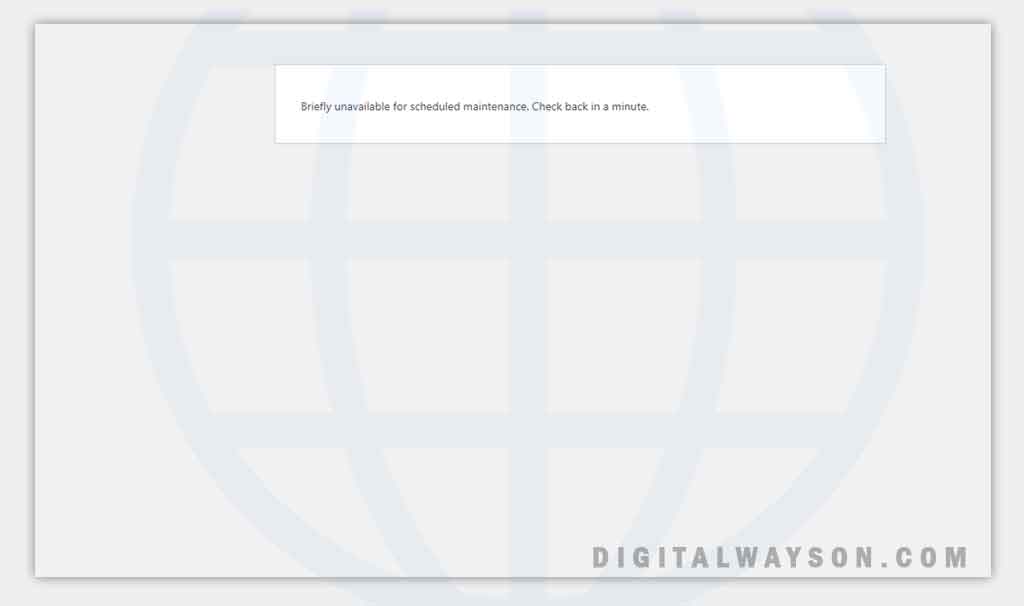
यह त्रुटि “Briefly Unavailable for scheduled Maintenance. Check back in a minute ” के निम्न कारण होते हैं।
- web browser के tab को बंद कर देना
- एक साथ कई थीम्स और प्लगिन्स को अपडेट करना और नेटवर्क चला जाना
- किसी वजह से सिस्टम का बंद हो जाना।
कैसे “Briefly Unavailable for scheduled Maintenance ” त्रुटि ठीक करना है | How to Fix “Briefly Unavailable for scheduled Maintenance ” Error-
जब आप वर्डप्रेस में कुछ अपडेट कर रहे होते हैं उसी समय आपके साइट के मैन फोल्डर में “maintenance” नाम की फाइल बन जाती हैं। अगर किसी कारण अपडेट बीच में ही बंद हो जाता हैं तो “maintenance” फाइल में त्रुटि उत्पन्न होजाती हैं और वेबसाइट के रिफ्रेश होने पर “Briefly Unavailable for scheduled Maintenance. Check back in a minute ” त्रुटि दिखने लगती हैं।
तीन चरणों में त्रुटि सुधार | Error fix in three-step –
- सबसे पहले आप अपने सर्वर के “file manager ” को या फिर “filezilla software ” को खोले
- Public फोल्डर को खोलना हैं
- “maintenance” file search and delete
Step १- Open WordPress server or Filezilla software
सबसे पहले वर्डप्रेस सर्वर को ओपन करके साइट के File manager में जाना हैं। फाइल मैनेजर सर्वर का वह अनुभाग हैं जहाँ वेबसाइट की सभी फाइल्स और फोल्डर स्टोर होते हैं। यदि किसी कारण वस् फाइल के नाम में बदलाव या फिर कही मूव होजाता हैं तो साइट पर त्रुटि उत्पन्न हो जाती हैं। इसके बाद साइट के पेज पर त्रुटि संदेश दिखने लगता हैं।

Step 2- Open Public folder in “File manager”
Pubilc फोल्डर में सिर्फ़ वेबसाइट से सम्बन्धित फाइल और फोल्डर होते हैं। इस फोल्डर में हम साइट के किसी भी फाइल में बदलाव कर सकते हैं।
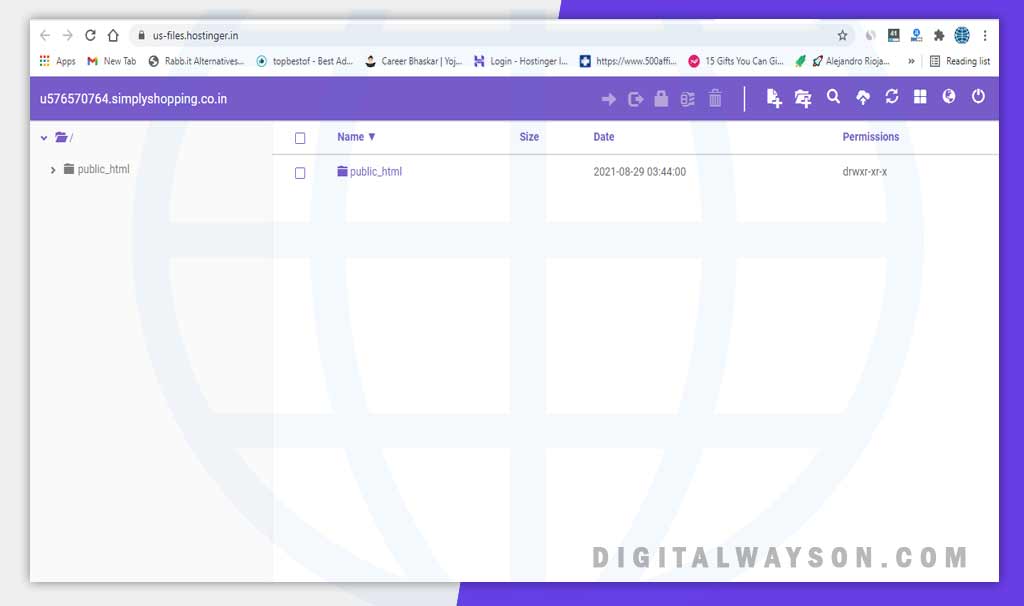
Step 3- Search error file and delete
Public फोल्डर में त्रुटि फाइल “maintenance” को सर्च करके, फाइल पर राइट क्लिक करके delete बटन प्रेस करें।
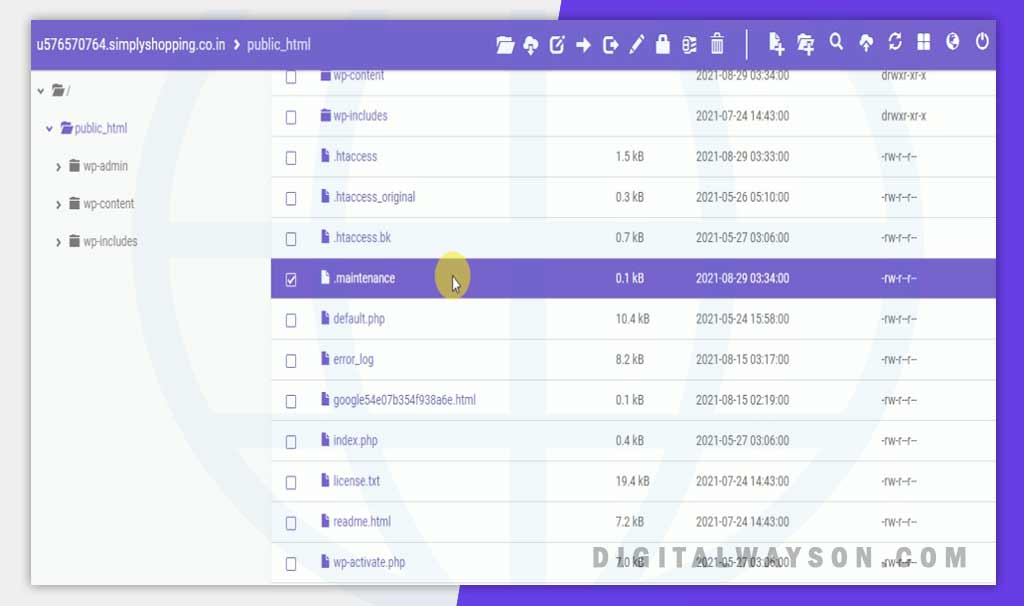
त्रुटि फाइल डिलीट होने के बाद में वेबसाइट के पेज को रिफ्रेश करने पर जो संदेश वेब पेज पर आरहा था वह जा चुका हैं और अब वेबसाइट का पेज पहले के सामान ही खुल रही हैं।